Di Riccardo Esposito | Pubblicato il - Aggiornato il
L’ottimizzazione SEO per i file PDF si basa sulla scrittura di un titolo rilevante e descrittivo al tuo documento. Poi devi usare testo reale anziché immagini, metadati utili e parole chiave pertinenti nel testo del tuo documento PDF.
Ottimizzazione SEO dei PDF: un passaggio importante. Un blog ha pagine HTML e all’inizio della tua avventura può sembrare superfluo. Ma cosa succede quando carichi un curriculum online? E quando alleghi un documento da scaricare nei tuoi articoli?
Così come esistono metodi per ottimizzare immagini e pagine web, ci sono anche delle regole della SEO per PDF. Ecco 5 punti che puoi mettere in pratica prima di pubblicare un documento che può fare la differenza nella propria strategia online.
Indice dei contenuti
Perché fare ottimizzazione SEO per PDF?
La prima domanda è chiara: perché preoccuparsi di una buona ottimizzazione dei documenti PDF? Semplice: a volte le persone cercano proprio questo.
In molti casi puoi fare delle scoperte affascinanti con una buona keyword research: le persone cercano spesso template, ebook, moduli, documenti da compilare.
Google mostra nella SERP i risultati PDF proprio perché sa che in alcuni casi le esigenze delle persone vanno oltre la pagina HTML. E lo snippet indica la sigla [PDF].
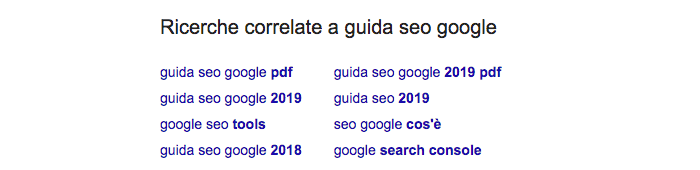
Nel caso in alto mostro proprio il bisogno delle persone quando si cerca Guida SEO Google: se le persone esprimono il bisogno di avere un documento del genere è tuo dovere fornire una risposta adeguata. Con relativa ottimizzazione SEO dei PDF.
I PDF possono avere ranking? La SERP accoglie i documenti PDF rispettando le esigenze del pubblico. In alcuni casi è il formato ideale e viene premiato con la visibilità.

Certo, come tutte le pagine web. Facendo una ricerca su google.it come utente loggato, ad esempio, la query “guida seo” mi danno delle SERP con dei PDF in ottime posizioni. Il concetto è questo: ci sono contenuti che hanno bisogno di questo.
E possiamo parlare di intenti di ricerca che hanno bisogno di questo contenuto per rispondere al meglio. Quindi studia i risultati e crea i contenuti di qualità.
Da leggere: guida SEO Google, come ottimizzare il tuo sito web
Come indicizzare un file PDF su Google
Esatto, questo è il punto di partenza: Google è in grado di indicizzare i file PDF. Questo significa che se inserisci il tuo documento in una cartella del sito web il motore di ricerca è in grado di trovarlo, e di indicizzarlo. Ovviamente non è l’unico formato che Google inserisce nelle serp: ci sono anche file Excel, Power Point e DOC.
C’è bisogno di una guida per indicizzare i PDF su Google? In realtà basta lasciar fare il suo lavoro allo spider del motore di ricerca. Assicurati che non ci siano noindex a frenare il lavoro del crawler e, soprattutto, non salvare il PDF come immagine: ecco i punti.
Pubblica PDF con testo selezionabile
La regola generale è questa: se è possibile copiare e incollare il testo da un documento PDF in un documento standard (txt, word), Google dovrebbe essere in grado di indicizzare questo testo. Quindi puoi indicizzare contenuto file PDF.
Per il testo è incorporato come immagine, indicizzare PDF online non è facile. Puoi usare un sistema di riconoscimento ottico dei caratteri (OCR) ed estrarre il testo. Altrimenti la forza di Google è limitata perché è difficile riconosce il contenuto.
Fai ottimizzazione SEO delle immagini
Attualmente è possibile inserire gli attributi necessari per migliorare la scansione delle immagini nei PDF a Google. È una buona pratica per migliorare la qualità generale.
I consigli per l’ottimizzazione SEO delle immagini sono sempre validi. Questa è una ricetta che funziona sempre, e ricorda di diminuire il peso delle foto che inserisci per ridurre le dimensioni del file che carichi sul sito web. E che vuoi indicizzare.
Verifica l’indicizzazione dei PDF
Google mette a disposizione un operatore di ricerca avanzato per mostrare formati specifici. Se vuoi cercare file PDF indicizzati che affrontano il tema dell’ottimizzazione per i motori di ricerca basta digitare la query filetype:PDF SEO.
In questo modo suggerisci a Google di cercare solo i file PDF relativi a quel topic. Puoi raffinare ancora di più la ricerca indicando dove deve trovarsi la keyword. Ad esempio puoi combinare gli operatori così filetype:PDF intitle:seo.
Inserisci con cura i tuoi metadati del file
I PDF hanno dei metadati che possono essere inseriti con Adobe Reader. Lo puoi fare andando in File > Proprietà. Qui puoi inserire title, oggetto (che equivalgono al tag title e alla meta description), autore e keyword. Mi raccomando, non tralasciare nulla: ogni informazione può essere utile per l’ottimizzazione SEO dei file PDF.

Il titolo di un PDF è come quello di una pagina web: è la prima cosa che il crawler di Google incontra ed è quella a cui darà più importanza. Quindi, ottimizzare le headline di un PDF nei metadati è un tuo dovere: utilizza le regole del SEO copywriting.
Google usa un elemento chiave per determinare il modo in cui il PDF si presenta nella SERP: il titolo inserito nei metadati del file. Ricorda che il titolo del PDF equivale al tag title di una pagina web. Ti conviene ottimizzare questo punto nel miglior modo possibile. In questo modo puoi avere più possibilità per posizionare il tuo PDF.

Come come indicizzare PDF su Google ottimizzando il tag title? Apri il documento con Acrobat Reader, vai in file poi in proprietà. Qui appare la voce titolo che devi modificare. Ricorda di aggiungere anche l’autore del file in quest’occasione.
Come aggiungere i metadati su un file PDF per fae SEO? Se non hai il software di Acrobat Reader puoi utilizzare uno strumento online molto comodo: Edit PDF Metadata. Carichi il file e aggiungi tutti i riferimenti utili per migliorare il posizionamento su Google.
Migliora il nome del file del documento
A proposito di ottimizzazione SEO di un PDF, ricorda di dare un nome parlante al file che stai per caricare. Devi inserire nel nome del documento i termini che che ti interessano dividendoli con un trattino: una volta caricato il PDF sul server, queste parole si trasformeranno nelle keyword dell’URL. Anche questo è SEO on-page.
Ottimizza il PDF come una pagina web
Ci sono programmi per creare PDF che generano dei documenti senza testo. Sono immagini. In questo caso l’ottimizzazione SEO viene meno: Google vede il PDF come una pagina web, e se non c’è testo non si può procedere, non si va avanti.
Evitare contenuti duplicati
È consigliabile pubblicare una singola copia dei contenuti. Se questo non è possibile, indica l’indirizzo necessario nella Sitemap o specifica la versione canonica.
O ancora, metti il PDF in noindex per evitare problemi con i contenuti duplicati nella SERP. Dubbi o incertezze? Leggi questi ottimi articoli del supporto Google.

Si tende a fare l’errore di raccogliere articoli in un PDF per pubblicarli come ebook da scaricare. Dimenticando che questi contenuti diventano automaticamente duplicati. Vuoi fare lead generation con i tuoi contenuti? Perfetto, ma cura i dettagli.
Spesso i PDF racchiudono testi già presenti sul sito, come gli ebook che raccolgono articoli online. In questo caso il rischio è quello di creare contenuti duplicati.
Usa testo unico sui PDF che vuoi indicizzare, altrimenti mettili in noindex in modo da evitare problemi anche con i contenuti premium che vuoi far scaricare.
Aggiungi tag alt alle immagini
Ricorda di aggiungere, oltre ai metadati, anche il testo alternative alle immagini. Questo passaggio, punto base della buona ottimizzazione SEO delle immagini, può essere eseguita con il percorso Tools > Accessibility > Set Alternate Text.
Usa gli heading nel PDF
Un lavoro simile a quello delle pagine e agli articoli del blog: usa le intestazioni (gli heading) per strutturare i file PDF. Quest’attenzione è importante per visitatori e motori di ricerca che devono comprendere rapidamente la gerarchia del documento.

Come mettere H2, H3 e H4 in un PDF? Le regole sono simili. Dovresti usare solo un tag H1 per file PDF, poi hai a disposizione titoli fino all’H6 come ritieni opportuno ricordando sempre la gerarchia tra i vari heading. Non deve essere improvvisata.
Lavora su link in entrata e uscita
Ottimizzazione SEO dei PDF, cosa significa? Che puoi inserire in un file collegamenti che portano verso le risorse che preferisci, ma puoi dare al documento dei link.
Provenienti dallo stesso sito o da domini differenti. Il meccanismo è simile a quello delle pagine web, non cambia molto: devi trovare buoni link in ingresso. E se il file PDF contiene un contenuto interessante non sarà difficile fare link earning, non credi?
Ottimizzazione SEO PDF in sintesi
- Inserisci un titolo ottimizzato con le giuste keyword.
- scrivi una descrizione (subject) interessante e fluida.
- non dimenticare l’autore del documento PDF.
- Aggiungi heading al Portable Document Format.
- usa poche parole descrittive per il nome file.
- inserisci i tag alt alle immagini e link (interni ed esterni).
Punta tutto sulla distribuzione online
Hai creato un buon PDF? Esistono diverse piattaforme per condividere online i documenti: io preferisco Scribd o Slideshare che offrono diverse opzioni di visualizzazione e sharing. Vuoi puntare su link earning e lead generation?
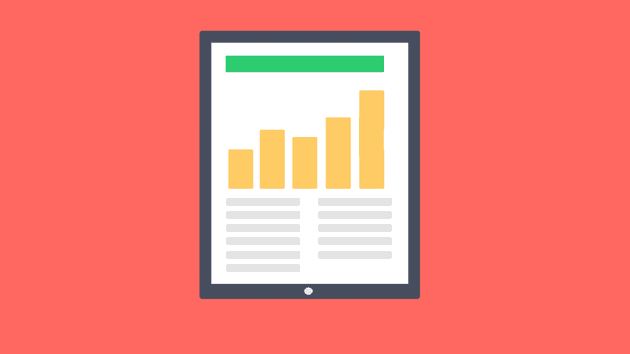
Devi lavorare in modo strategico. Ad esempio caricando un PDF su WordPress, in modo da averlo sul tuo dominio. Così il lavoro che hai creato e pubblicato diventa parte integrante di una buona strategia SEO per ottimizzare i file PDF.
Devi comprimere il file PDF per internet
Per rendere il PDF usabile devi ridurre le dimensioni del file. Il peso dei documenti è importante, ci sono plugin WordPress per comprimere le immagini e per ottimizzare le pagine. Lo stesso vale per i Portable Document Format, ecco i tool per modificare i PDF:
Rimpicciolire i file PDF prima di caricarli sul blog: questo passaggio è un atto dovuto prima nei confronti del lettore che è agevolato nell’opera di download. Nel lavoro di ottimizzazione devi pensare prima all’utente. Così fai anche un lavoro SEO.
La compressione di un file PDF permette di rendere tutto più semplice: il download è veloce, l’impegno delle risorse è minore, l’utente può usarlo e condividerlo con facilità. Ricorda di trovare equilibrio tra qualità e compressione del file.
Per approfondire: i migliori tool per ridurre peso delle immagini online
Come fare ottimizzazione SEO dei PDF
Qui trovi i passaggi per una buona ottimizzazione SEO dei PDF. I file in questione sono utili per portare valore ai contenuti che pubblichi, ma devono essere gestiti nel miglior modo possibile. Tu hai altro da aggiungere? Lascia tutto nei commenti.
Categoria: Ottimizzazione siti | Tag: PDF
Bel post complimenti,
chiaro e coinciso, ma soprattutto utile, visto che di notizie su come ottimizzare i pdf non è che c’è ne siano poi molte (sul’internet si trovano ma questo mi sembra meglio di tutti quelli fino ad ora letti).
Bravo.
MAX
Ciao Max, grazie per il tuo commento. In effetti è sempre difficile trovare informazioni su come ottimizzare un file PDF. Però eccoci, la SEO è anche questa.
E’ vero, non ci sono molti articoli che parlino dell’ottimizzazione dei pdf. Non conoscevo Scribd e Issuu. Grazie delle informazioni! 🙂
Grazie a te, Elisa. Ottimizzare un documento PDF per la SEO è un punto essenziale quando fai content marketing. Quindi per me è un obbligo.
Ciao Riccardo.
Io faccio sempre i PDF per gli articoli che sono lunghi, anche 10 e che contengono parecchie immagini, tabelle, etc. I PDF sono molto apprezzati dai miei lettori.
Non metto mai PDF sul mio blog, ho sempre utilizzato la piattaforma SlideShare che da qualche anno è anche legata a LinkedIn. Io consiglio l’utilizzo di questa piattaforma, Scribe non mi piace molto.
Sì, Slideshare è migliorato molto per l’embedded dei PDF. Mentre Scribe e ISSUU sono peggiorati. Perché non li carichi mai i file PDF sul tuo blog?
Perché per ogni cosa ci vuole lo strumento giusto e WordPress per i documenti in genere non è il massimo anche per la questione social, SEO, statistiche, etc. Preferisco SlideShare per i miei documenti (PDF, PowerPoint, etc..) legati al mio blog per ottimi motivi e inoltre è collegato al mio account LinkedIn. Su WordPress ho il plugin che mostra i documenti pubblicati su SlideShare.
Se carichi un documento su un blog e qualcuno linka il documento, il link a quale dominio va? Valuta anche questo.
Per la tipologia di blog questo non è il mio obiettivo. SlideShare è il mio canale documentale legato al mio blog, così come lo è il mio canale YouTube, non carico i video sul mio blog, metto gli embedded video così come i documenti.
Spero di aver spiegato bene il mio punto di vista.
Certo. Per i video anche io preferisco chiaramente gli embedded, e in alcuni casi uso i vari programmi per inserire PDF con lettori. In altri invece opto per il download. Ad esempio conosci Onepress Social Locker? Ti permette di far scaricare dopo una condivisione.
Ciao Riccardo, ti faccio i miei complimenti per l’articolo perchè hai spiegato il tutto molto semplicemente. Ad oggi, novembre 2019, ci sono state delle variazioni per l’ottimizzazione dei PDF in ottica SEO oppure è ancora valido tutto quello che hai scritto? Grazie e buon lavoro Eleonora
Ciao, ho appena aggiornato l’articolo: tutto ancora valido per l’ottimizzazione SEO PDF.
Da informatico vado un pochino più a fondo. Il PDF è uno standard ideato da Adobe da cui sono poi nati altri standard ISO come PDF/A. Riguardo i metadati, nei esistono diversi, alcuni dei quali non è possibile ne vedere ne editare con i comuni software. I metadati sono raggruppati in diversi schemi, ad es. [pdf], [XMP-xmp], [XMP-dc], [XMP-x], etc. Aggiungere questi metadati aiuta Google ad indicizzare i documenti PDF in modo ancora più accurato. Utilizzando il tool exiftool, ho aggiunto tre importanti metadati dello schema [XMP-dc]: Creator, Publisher e Rights. Vi lascio qualche lettura interessante wikipedia.org/wiki/Extensible_Metadata_Platform e wikipedia.org/wiki/Exchangeable_image_file_format
Grazie Antonio, queste indicazioni sono fondamentali per l’ottimizzazione SEO dei PDF.